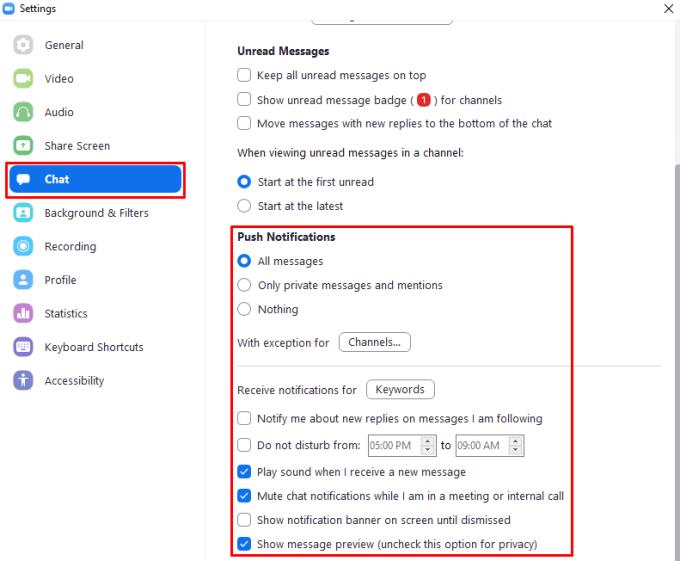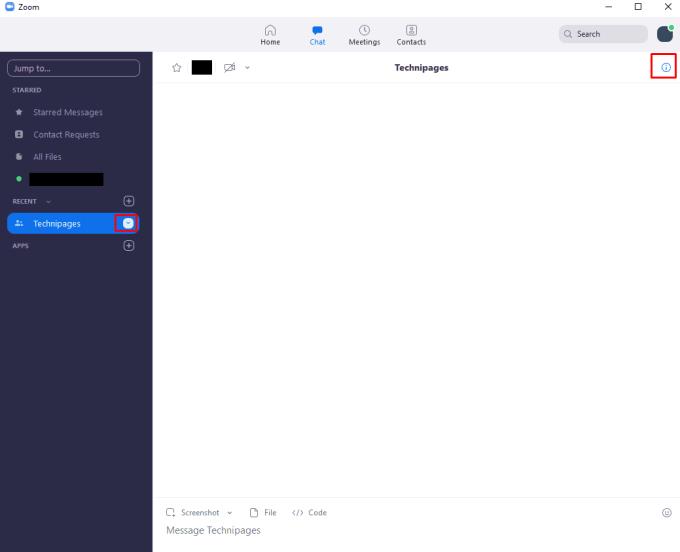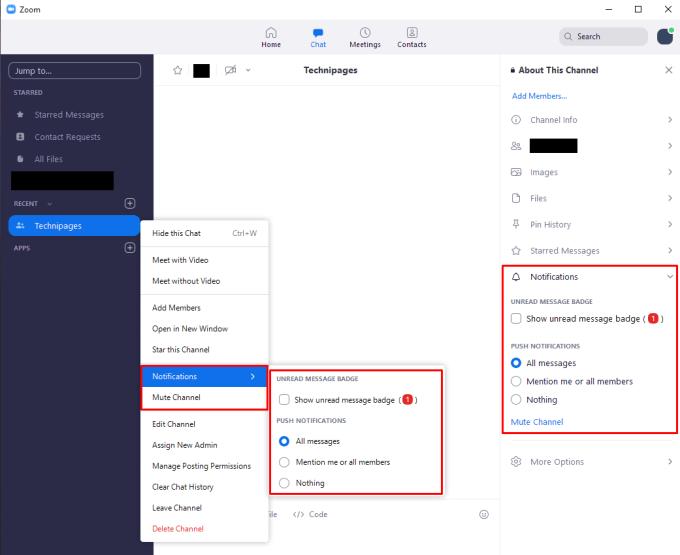Док сви и њихова мачка имају важне пословне састанке на Зоом-у , много тога се дешава на платформи – а за многе кориснике поруке стижу чак и док су заузети ћаскањем са неким другим.
То може бити мало проблематично – не само да је непристојно према другим људима на састанку, већ може и пореметити интервјуе, нарушити концентрацију и тако даље. Срећом, Зоом има сопствену верзију дугмета „Искључи звук“ – режим Не узнемиравај.
Обоје можете да подесите доба дана када не желите да вас узнемиравају (на пример, преко ноћи или током раних јутарњих сати за састанке). Само онемогућите сва обавештења док сте активно на састанку. Поред тога, можете искључити одређене групне разговоре или канале ако постану превише бучни за вас.
Не узнемиравај подешавања
Отворите и пријавите се на Зоом. Кликните на опцију Подешавања. Изаберите картицу Ћаскање да бисте дошли до опција специфичних за ћаскање. Померите се до одељка Пусх обавештења.
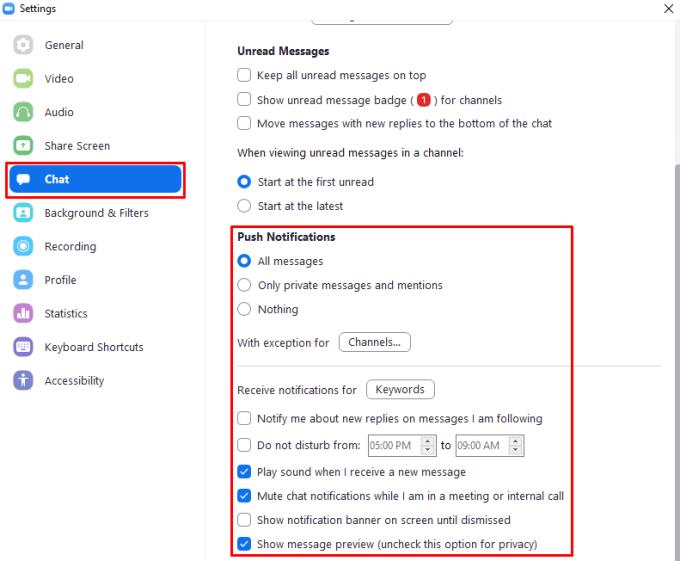
Можете да конфигуришете подешавања „Не узнемиравај“ у одељку „Пусх Нотифицатионс“ на дну картице подешавања „Часкање“.
Овде можете пронаћи неколико подешавања Не узнемиравај – као што су „Не узнемиравај од __ до __“, „ Искључи звук обавештења док сам на састанку или интерном позиву“. Такође можете да изаберете да ли желите да добијате обавештења за одређене врсте порука. Ако желите да смањите буку и добијате само приватне поруке или @ помињања, изаберите опцију за примање обавештења за „Само приватне поруке и помињања“. Опција „Прикажи преглед поруке“ вам омогућава да онемогућите прегледе порука у обавештењима која примате. Ово спречава да ваше нове поруке буду видљиве свима који гледају у ваш екран.
Искључивање канала
Ако желите да утишате само један канал или групно ћаскање, можете и то да урадите. Кликните или на стрелицу надоле поред његовог имена на листи канала на картици Ћаскање главног прозора Зоом клијента (а не на прозор Подешавања као у претходном одељку) или кликните на икону информација десно од канала име када сте у ћаскању канала.
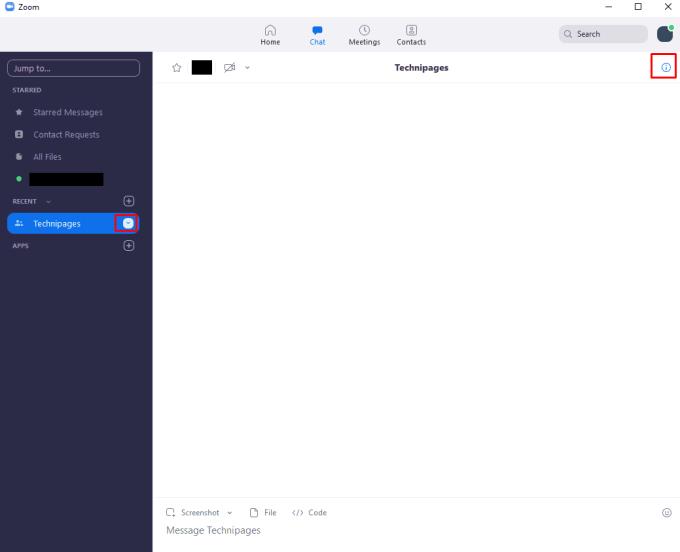
Можете управљати групном масажом или подешавањем канала тако што ћете кликнути на стрелицу надоле поред имена у левој колони или на икону са информацијама десно од наслова канала.
Кликните на Обавештења и видећете неколико опција – можете да омогућите или онемогућите значку непрочитане поруке, можете да одлучите која обавештења желите за групу и можете је потпуно искључити.
Савет: Искључивање звука канала ће заменити сва друга подешавања обавештења за тај канал. Дакле, ако поставите пусх обавештења да буду само директно спомињање, а затим искључите канал, НЕЋЕТЕ примати та обавештења. Ако желите било каква обавештења, користите опцију 'Пусх Нотифицатионс', а не опцију искључивања звука!
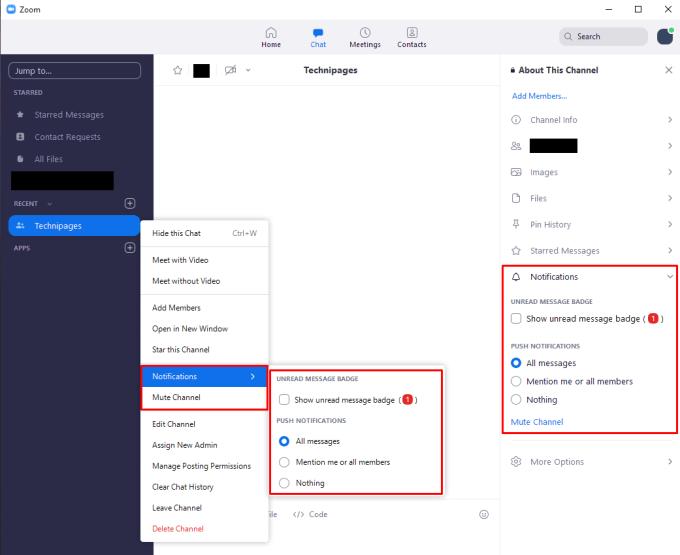
У подешавањима канала или групних порука можете да промените подешавања обавештења за то једно ћаскање.